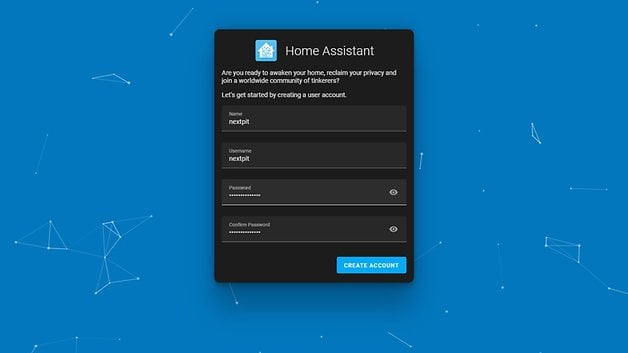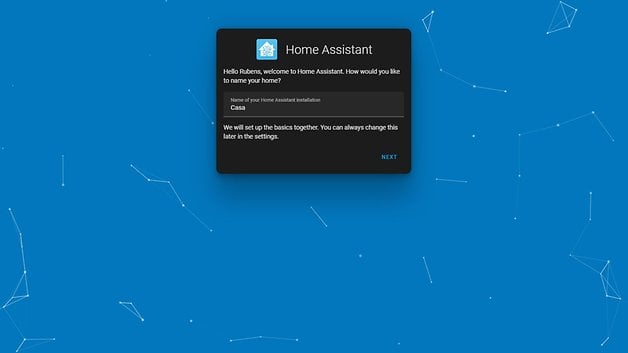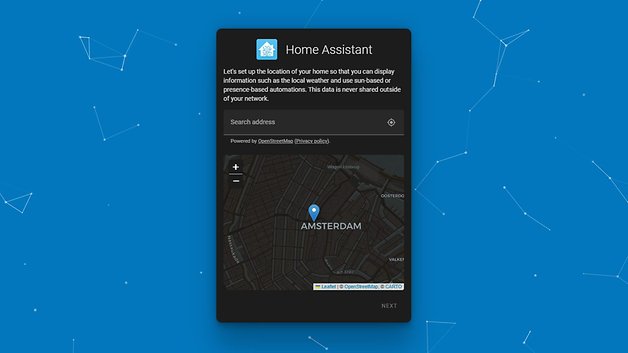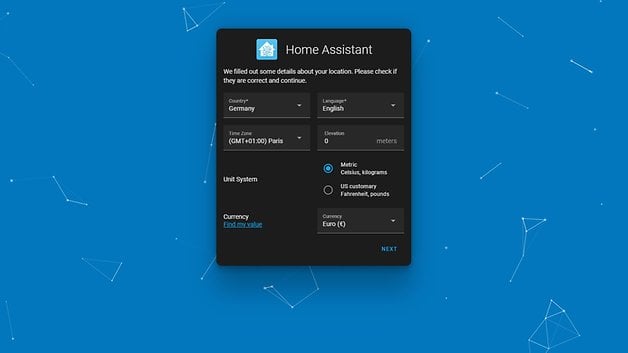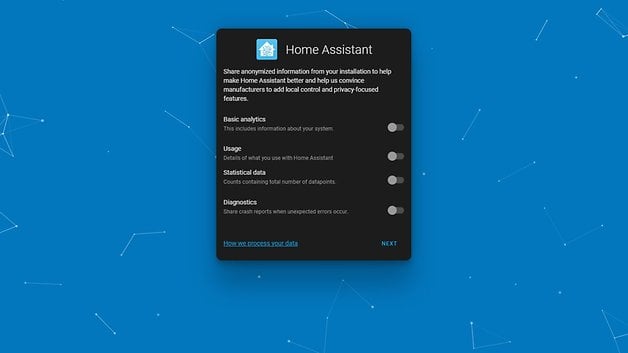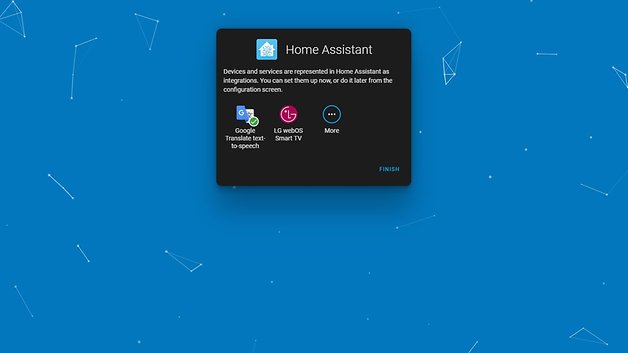Trött på att vänta på omfattande Matter-support men kan du inte vänta med att börja ansluta din smarta heminstallation? Långt innan Matter kom till scenen lovade Home Assistant att överbrygga klyftan mellan de många tillgängliga ekosystemen, med stöd för tusentals enheter och varumärken. Fortsätt läsa för att lära dig mer om Home Assistant, hur du använder den och ett litet exempel på vad du kan göra med den.
Jag har ingen disponibel inkomst att investera som early adopter i system som inte har en chans att bli en ordentlig standard. En av huvudorsakerna till att vara så sent ute med det smarta hemspelet är de många muromgärdade trädgårdarna: Ska jag investera i Alexa, HomeKit eller Google Assistant?
-
Läs också: Vad är det med Matter? Standardstatus ett år efter
Det är där Home Assistant (HA) kommer in. Med en mestadels gräsrotsstrategi för smarta enheter som liknar Linux-etos, erbjuder HA stöd till många enhetsklasser, med specifika enheter som läggs till antingen genom communityutvecklare eller sponsrade av ett litet antal företag.

Home Assistant Yellow är en av många lågeffektsenheter som kan användas för att köra HA. / © Hemassistent
Vad är Home Assistant
Home Assistant (HA) är en programvara med öppen källkod för hemautomation och kontroll, inte knuten till ett BigTech-företag och baserat på en enorm gemenskap av utvecklare och pysslare. Den kan köras på ett brett utbud av enheter, från små Raspberry Pis till hemservrar av alla storlekar. På grund av detta, och det relativt lilla antalet inbyggda enheter som stöds, är HA långt ifrån en ”just works®”-typ av system att implementera. Räkna i stället med att läsa många guider, felsöka mycket och till och med tråda okänt territorium.
Nya enheter läggs till hela tiden, och naturligtvis, med nära noll officiellt stöd från de ursprungliga tillverkarna, går saker ibland sönder. Så förutom den initiala installationstiden, kan enstaka supportarbete krävas då och då. Det är därför det är mycket aktivitet på HA samhällsforummed nya tips, enhetsstöd, projekt och självstudiekurser som dyker upp varje dag.
HA är som en turboladdad version av traditionella muromgärdade trädgårdar som Apple HomeKit, Google Home eller Amazon Alexa. Enheter är integrerade i en central kontrollpanel som kan nås via vilken lokalt ansluten webbläsare som helst eller med någon av de mobilappar som stöds.
Systemet stöder redan tusentals traditionella smarta hemprylar – smarta kontakter, lampor, strömbrytare, rörelsesensorer, kameror, luftkonditionering, mediaspelare, etc. – inklusive integrationer med BigTech-erbjudanden om du föredrar bekvämligheten med att använda Alexa, Siri eller Assistentens röstkommandon. Och utmärker sig genom att inkludera omfattande stöd för energihanteringsfunktioner, och naturligtvis läggs ytterligare integrationer till hela tiden av communityn.
Med de egenskaperna är HA inte inriktad på nykomlingar i smarta hem, även om enheter som den officiellt stödda Home Assistant Yellow kan tillgodose den gruppen, men fungerar bäst för personer som är oroliga för integritet, vill ha maximal kontroll över sina enheter och förmodligen är trötta på de många muromgärdade trädgårdarna mellan de befintliga ekosystemen.

Vi installerade HA på både en Raspberry Pi och en Network Attached Storage (NAS), den senare kör Docker på Unraid. / © Lost_in_the_Midwest/AdobeStock
Hur fungerar Home Assistant
Det som skiljer HA från traditionella smarta hemplattformar är att trots att de erbjuder ett lättanvänt gränssnitt som de andra, kan användare anpassa hur fan av sina installationer. Varje enhet som läggs till systemet ger ytterligare funktioner och möjligheter, särskilt för automationsscenarier.
Automatisering kan ställas in baserat på enhetens status (t.ex. på/av, batteristatus), tid på dagen, plats, väderprognos, tider för soluppgång/solnedgång och mycket mer. Och varje ny gadget som läggs till öppnar inte bara upp fler ingredienser till automationsrecepten utan också fler alternativ för regler och resulterande åtgärder.
För den här inledande guiden kommer vi att täcka ett av de många möjliga scenarierna, med en enkel inhemsk installation med en liten hemmaserver – i det här fallet installerad som en UnRaid-dockningsstation. För framtida artiklar kan vi täcka mer avancerade scenarier med åtgärder som utlöses av händelser, eller enklare inställningar med nästan plug-and-play-installationer.
Inställning av Home Assistant
Med dussintals möjliga sätt att köra HA ligger det utanför ramen för denna artikel att täcka alla möjliga installationsscenarier. För det kan du alltid kontrollera officiell dokumentation med en växande lista med artiklar och guider.
Vi använde docker-installationen helt enkelt för att det var den som var lätt tillgänglig för oss. Som nämnts kan du köra HA på grundläggande hårdvara, inklusive den populära Raspberry Pi – som när den här artikeln skrivs fortfarande har leveransproblem –, andra enkortsdatorer (SBC), gamla datorer som samlar damm i huset med ny operativsysteminstallation , eller dedikerade lösningar utformade för att fungera direkt.
Installationen i Unraid är ganska enkel, inte olikt att installera en applikation från en appbutik. Den första körningen kommer att presentera en rad steg som du kan kontrollera i galleriet nedan:
- Fyll i ditt namn, användarnamn och lösenord för att skapa ett konto.
- Namnge din installation (”Casa” i exemplet ovan).
- Nästa skärm frågar efter din exakta eller ungefärliga plats.
- Informationen används för att automatisera uppgifter baserat på tid, soltider och närvaro.
- Ställ in vanliga regionala data som språk, tidszon, enhetssystem och valuta.
- De kan redigeras senare, precis som platsdata.
- Välj nivån på telemetri för att rapportera tillbaka till Home Assistant.
- Den senaste inställningsskärmen visar upptäckta enheter.
Efter den första installationen kan du lägga till andra användare, så tillgång till funktioner och systembrytande alternativ kan ges på ett finkornigt sätt.
I vårt fall upptäckte HA automatiskt ett par enheter, inklusive en LG smart TV. Andra prylar var lätt att hitta genom att gå till System > Enheter. För enheter utan inbyggt stöd på Home Assistanterbjuder communityn ett stort lager av integrationer, plugins, teman och mer genom Home Assistant Community Store (HACS, bekvämt).
Automatisera uppgifter med Home Assistant
Varje enhet som upptäcks av Home Assistant öppnar upp en mängd olika åtgärder och triggers som kan kombineras till kraftfulla automatiseringsuppgifter. För ett enkelt exempel ställer vi i skärmbilderna nedan in en smart kontakt för att automatiskt slå på den anslutna ljuspunkten en timme efter solnedgången.
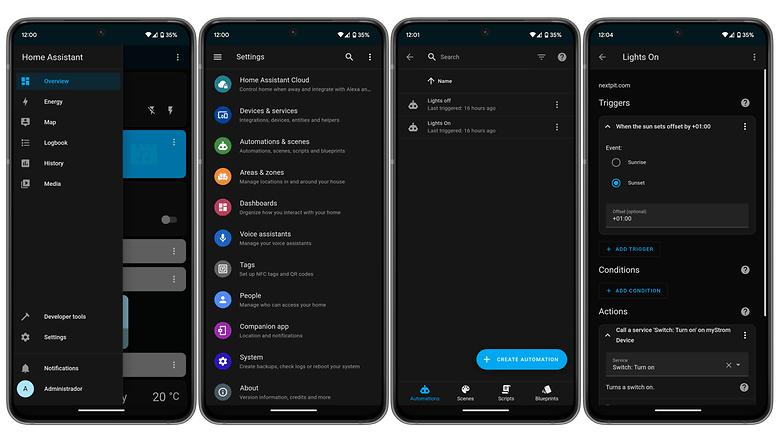
Home Assistant-appens Automation-flik erbjuder massor av alternativ baserat på dina enheters funktioner. / © nextpit
- På huvudmenyn (≡), välj Inställningar.
- Välj Automationer och scener.
- Klicka på Skapa automatisering.
- Lägg till utlösare, villkor och åtgärder till din automatisering.
- I exemplet ovan är ”solnedgångstid +1 timme” utlösaren, och det finns inga villkor.
- Åtgärden vi satte var att helt enkelt slå på den smarta kontakten, som tänder lamporna.
Naturligtvis är det en mycket rudimentär användning av Home Assistant. Samma automatisering kan finjusteras för att bara triggas baserat på statusen för en annan enhet – t.ex. om rörelsedetektorn inte registrerade någon under den senaste timmen – för att inkludera flera triggers, villkor och åtgärder, etc. Som med enhetsstöd, gemenskapen ökade också för att erbjuda automatiseringsrecept på Blueprints Exchange-forum.
En användbar (och kraftfull och pengarbesparande) möjlighet är att använda väderprognoser i samband med en solpanelsinstallation för att schemalägga energikrävande uppgifter (t.ex. att torka kläder). På liknande sätt är det möjligt att använda dynamisk energiprisinformation som en del av automatiseringen för att undvika topppriser.
En sak till, att installera ritningar, integrationer och annat community-gjort innehåll på Home Assistant, kom ihåg att ställ in din HA-installationsadress på den här sidan. På så sätt kommer ett enda klick att integrera den med din lokala installation, vilket förenklar installationen.
Fler artiklar om smarta hem om nextpit
- De bästa kraftverken för varje budget
- Philips Hue: Kontrollera alla huvudmodeller och funktioner
- Smarta dammsugarrobotar som tar över dina hemsysslor
- De bästa videodörrklockorna för ditt hem
- Smarta robotgräsklippare för din gräsmatta eller hus på landet
- Smarta väderstationer som hjälper till att automatisera och spara pengar
- Smarta termostater: Se vad du behöver hålla utkik efter när du handlar
- Smarta grilltermometrar för din nästa BBQ
Detta var bara en kort introduktion till Home Assistant. Är du redan HA-användare? Dela dina tips och erfarenheter i kommentarerna nedan. Berätta dessutom mer om vad du skulle vilja se i ytterligare artiklar om ämnet.